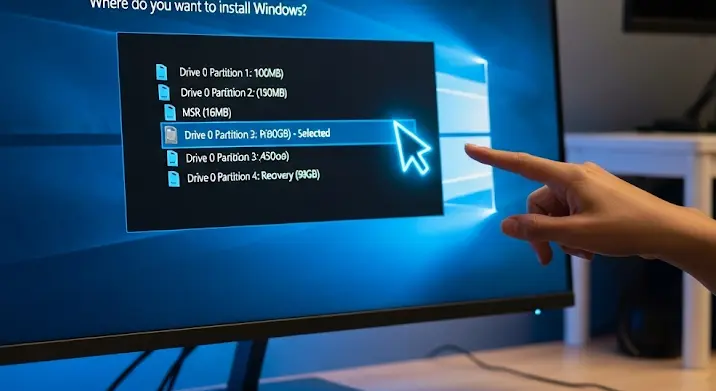Szeretnél Windows-t telepíteni, de nincs kéznél telepítőlemez, vagy a laptopod már nem is rendelkezik optikai meghajtóval? Semmi gond! A Windows telepítőlemez másolása pendrive-ra egy egyszerű és gyors megoldás, amivel pillanatok alatt elkészítheted a saját telepítőeszközödet. Ebben a cikkben lépésről lépésre végigvezetünk a folyamaton, így még akkor is sikerrel járhatsz, ha eddig nem csináltál ilyet.
Miért másold a Windows telepítőt pendrive-ra?
Számos előnye van annak, ha a Windows telepítőjét pendrive-ra másolod:
- Gyorsabb telepítés: A pendrive-ról történő telepítés általában sokkal gyorsabb, mint a DVD-ről.
- Hordozhatóság: A pendrive sokkal kisebb és könnyebben hordozható, mint egy DVD.
- Kompatibilitás: Sok újabb laptop és asztali számítógép már nem rendelkezik optikai meghajtóval, így a pendrive az egyetlen megoldás a telepítésre.
- Megbízhatóság: A pendrive kevésbé sérülékeny, mint egy DVD, így kisebb az esélye a telepítési hibáknak.
Amire szükséged lesz
Mielőtt belevágnánk, győződj meg róla, hogy rendelkezel a következő dolgokkal:
- Egy legalább 8 GB-os pendrive: Fontos, hogy a pendrive üres legyen, vagy legalábbis töröld róla a fontos adatokat, mert a folyamat során minden törlődni fog.
- Windows ISO fájl: Ezt letöltheted a Microsoft oldaláról (ehhez szükséged lehet egy érvényes termékkulcsra). Ügyelj arra, hogy a megfelelő verziót (pl. Windows 10, Windows 11) és architektúrát (32-bit vagy 64-bit) töltsd le.
- Internetkapcsolat: Az ISO fájl letöltéséhez szükséged lesz internetkapcsolatra.
- Egy működő számítógép: Amelyre a Windows ISO fájlt letöltötted és amiről a pendrive-ot elkészíted.
A Windows telepítő pendrive elkészítésének lépései
Két fő módszert mutatunk be a telepítő pendrive elkészítésére. Az első a Microsoft hivatalos eszköze, a Media Creation Tool használata, a második pedig egy harmadik féltől származó program, a Rufus segítségével történik.
1. módszer: Media Creation Tool használata
A Media Creation Tool a Microsoft hivatalos eszköze a Windows telepítő elkészítésére. Ez a legegyszerűbb és legbiztonságosabb módszer.
- Töltsd le a Media Creation Tool-t: Látogass el a Microsoft weboldalára és töltsd le a Windows-odnak megfelelő Media Creation Tool-t. Keress rá a „Windows [verzió] letöltés” kifejezésre a Google-ben.
- Futtasd a letöltött fájlt: Kattints duplán a Media Creation Tool-ra a futtatáshoz.
- Fogadd el a felhasználási feltételeket: Olvasd el és fogadd el a felhasználási feltételeket.
- Válaszd a „Telepítési adathordozó létrehozása egy másik géphez” opciót: Ezzel létrehozhatsz egy telepítő pendrive-ot.
- Válaszd ki a nyelvet, verziót és architektúrát: A program általában automatikusan felismeri a rendszer konfigurációját, de manuálisan is kiválaszthatod a megfelelő beállításokat. Ügyelj arra, hogy a letöltött ISO fájlnak megfelelő beállításokat válaszd.
- Válaszd ki az „USB flash meghajtó” opciót: Ezzel a pendrive-ra fogod menteni a telepítő fájlokat.
- Válaszd ki a pendrive-ot: Győződj meg róla, hogy a helyes pendrive-ot választod ki, mert a program minden adatot törölni fog róla.
- Várj a letöltésre és a létrehozásra: A program automatikusan letölti a szükséges fájlokat és elkészíti a telepítő pendrive-ot. Ez a folyamat eltarthat egy ideig, a letöltési sebességtől és a számítógéped teljesítményétől függően.
- Kész! A pendrive most már használható a Windows telepítéséhez.
2. módszer: Rufus használata
A Rufus egy ingyenes és népszerű program a bootolható USB meghajtók létrehozására. Ez a módszer kicsit bonyolultabb lehet, de több beállítási lehetőséget kínál.
- Töltsd le a Rufus-t: Látogass el a Rufus weboldalára (rufus.ie) és töltsd le a legújabb verziót.
- Futtasd a letöltött fájlt: A Rufus nem igényel telepítést, egyszerűen futtatható a letöltött fájlra kattintva.
- Válaszd ki a pendrive-ot: A Rufus automatikusan felismeri a csatlakoztatott pendrive-okat. Győződj meg róla, hogy a helyes meghajtó van kiválasztva.
- Válaszd ki az ISO fájlt: Kattints a „KIVÁLASZTÁS” gombra és navigálj a letöltött Windows ISO fájl-hoz.
- Állítsd be a beállításokat: A Rufus általában automatikusan felismeri a legjobb beállításokat, de manuálisan is beállíthatod a partíciós séma (MBR vagy GPT) és a fájlrendszer (FAT32 vagy NTFS) típusát. Az UEFI-s rendszerekhez a GPT partíciós séma és a FAT32 fájlrendszer ajánlott.
- Kattints a „START” gombra: A program figyelmeztetni fog, hogy minden adat törlődni fog a pendrive-ról. Erősítsd meg a műveletet.
- Várj a létrehozásra: A Rufus automatikusan elkészíti a bootolható USB meghajtót. Ez a folyamat eltarthat egy ideig.
- Kész! A pendrive most már használható a Windows telepítéséhez.
Telepítés a pendrive-ról
Miután elkészítetted a telepítő pendrive-ot, a következő lépés a Windows telepítése:
- Indítsd újra a számítógépet: A telepítéshez újra kell indítanod a számítógépet, amire a Windowst telepíteni szeretnéd.
- Indítsd el a boot menüt: A számítógép bekapcsolásakor nyomj meg egy billentyűt (általában F2, F12, Delete vagy Esc) a boot menü eléréséhez. Ennek a billentyűnek az azonosítása a gép típusától függően változhat.
- Válaszd ki a pendrive-ot: A boot menüben válaszd ki a pendrive-ot, mint boot eszközt.
- Kövesd a képernyőn megjelenő utasításokat: A Windows telepítő elindul, és végigvezet a telepítési folyamaton.
Összegzés
A Windows telepítőlemez másolása pendrive-ra egy egyszerű és hatékony módszer a Windows telepítésére. Akár a Media Creation Tool-t, akár a Rufus-t használod, a lényeg, hogy gondosan kövesd a lépéseket és figyelj a részletekre. Így biztos lehetsz benne, hogy a telepítés zökkenőmentesen fog zajlani.
Reméljük, hogy ez az útmutató segített neked a telepítő pendrive elkészítésében! Ha bármilyen kérdésed van, ne habozz feltenni a hozzászólásokban.